Khi bạn không còn muốn sử dụng tài khoản Facebook cũ để chuyển sang tài khoản mới, hoặc muốn tạm dừng sử dụng Facebook trong một khoảng thời gian thì chúng ta cần khóa Facebook. Việc khóa Facebook có 2 lựa chọn là khóa Facebook tạm thời, hoặc xóa tài khoản Facebook vĩnh viễn.
Khi tiến hành khóa Facebook, chỉ một số thông tin của bạn được ẩn đi khỏi Facebook mà các dữ liệu thông tin vẫn được giữ lại. Chúng sẽ được khôi phục ngay khi người dùng đăng nhập lại. Khác với khóa tạm thời, xóa Facebook vĩnh viễn sẽ xóa toàn bộ dữ liệu, thông tin về bạn. Tài khoản Facebook sẽ không còn xuất hiện trên News Feed của bạn bè. Mọi thông tin, dữ liệu của tài khoản Facebook cá nhân đều sẽ biến mất, từ ảnh, tin nhắn,... Lưu ý trước khi tiến hành xóa bạn cần sao lưu dữ liệu tài khoản Facebook để tránh mất những thông tin quan trọng.
- Những điều cần làm trước khi xóa tài khoản Facebook
- Hướng dẫn xóa Facebook tạm thời, vĩnh viễn trên Android
- "Cai nghiện" Facebook một cách thật khoa học
- Cách chặn tìm tài khoản Facebook qua số điện thoại
1. Khóa tạm thời Facebook iPhone/iPad
Video hướng dẫn vô hiệu hóa Facebook iPhone
Tài khoản Facebook khi bị khóa tạm thời sẽ bị vô hiệu hóa trong một khoảng thời gian do bạn lựa chọn. Và Faceook được kích hoạt lại tự động, hoặc do bạn tự đăng nhập lại.
Bước 1:
Chúng ta đăng nhập tài khoản Facebook rồi nhấn vào biểu tượng 3 dấu gạch ngang ở bên dưới cùng. Tiếp đến nhấn vào Cài đặt & quyền riêng tư. Tiếp đến chúng ta nhấn vào phần Cài đặt.
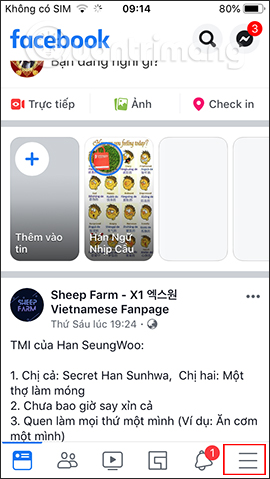
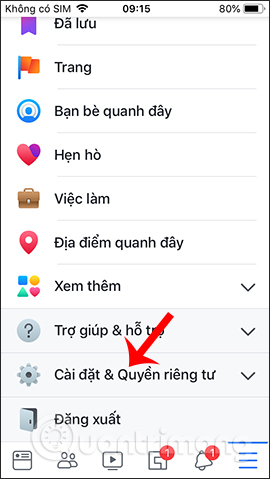
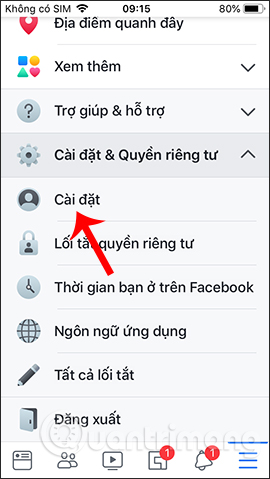
Bước 2:
Chuyển sang giao diện cài đặt của Facebook, bạn kéo xuống dưới tới mục Thông tin của bạn trên Facebook và nhấn vào tùy chọn Quyền sở hữu và kiểm soát tài khoản. Khi đó chúng ta sẽ thấy tùy chọn Vô hiệu hóa và xóa để nhấn chọn.
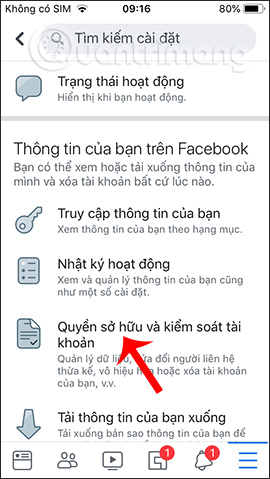
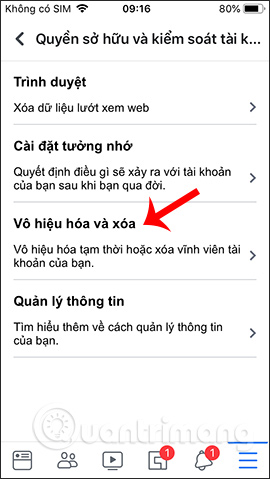
Bước 3:
Chúng ta nhấn chọn vào Vô hiệu hóa tài khoản, rồi nhấn Tiếp tục vô hiệu hóa tài khoản để tiến hành khóa tài khoản Facebook. Tiếp đến người dùng được yêu cầu nhập mật khẩu tài khoản Facebook.
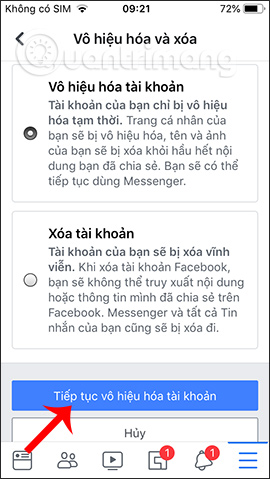
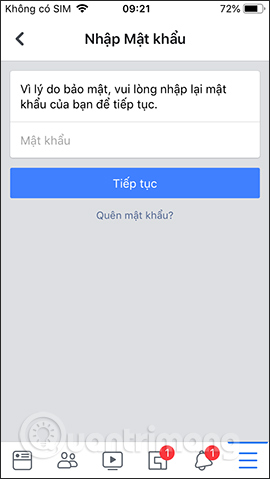
Bước 4:
Hiển thị giao diện để bạn lựa chọn lý do muốn khóa Facebook tạm thời. Có rất nhiều lý do có sẵn khác nhau, hoặc bạn có thể tự điền lý do của riêng mình. Khi đó từng lý do đã chọn sẽ có những sự trợ giúp và nội dung khác nhau. Nhấn tiếp vào Tiếp tục bên dưới.
Nếu bạn muốn tự kích hoạt lại Facebook trong một khoảng thời gian thì chọn Đây là hành động tạm thời. Tôi sẽ quay lại. Nếu bạn chọn sẽ quay trở lại thì có thêm thời gian để tự kích hoạt Facebook trong khoảng thời gian lựa chọn. Nhấn Tiếp tục bên dưới.
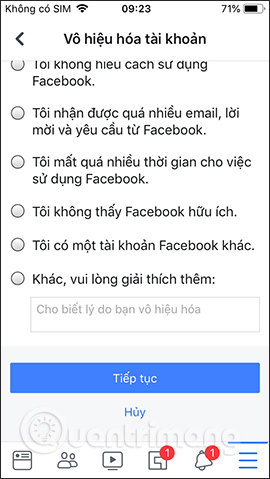
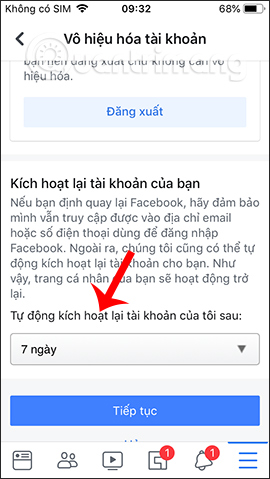
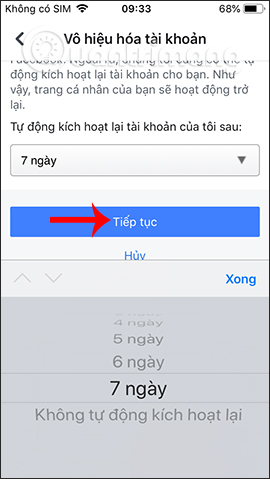
Bước 5:
Chuyển sang giao diện Vô hiệu hóa tài khoản, người dùng tích chọn vào Không nhận thông báo từ Facebook trong tương lai, rồi nhấn Tiếp tục. Sau đó người dùng nhấn Vô hiệu hóa tài khoản của tôi để xác nhận. Ngay lập tức tài khoản Facebook đã được vô hiệu hóa.
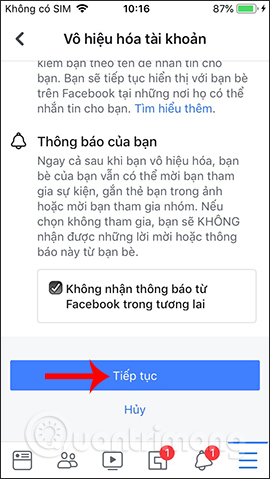
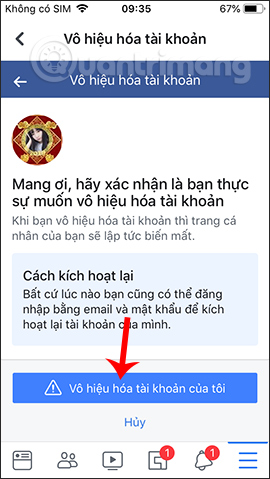
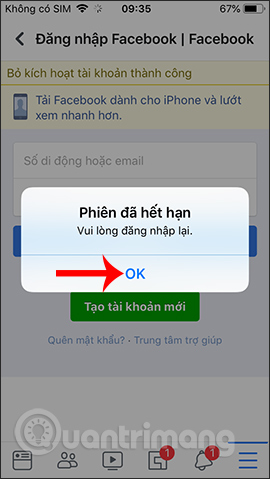
2. Cách xóa vĩnh viễn Facebook iPhone/iPad
Bước 1:
Chúng ta truy cập nhanh vào link dưới đây để vào giao diện chọn xóa tài khoản, hoặc người dùng cũng truy cập vào giao diện Quyền sở hữu và kiểm soát tài khoản, rồi chọn Xóa tài khoản. Nhấn tiếp vào Tiếp tục xóa tài khoản.
https://m.facebook.com/account/delete/Chuyển sang giao diện các lưu ý trước khi xóa tài khoản Facebook vĩnh viễn. Khi hết hạn chờ xóa, quá trình xóa Facebook được tiến hành và bạn không thể kích hoạt lại như vô hiệu hóa tạm thời, các dữ liệu cũng không lấy lại được nên cần chú ý. Nhấn Xóa tài khoản bên dưới cùng.
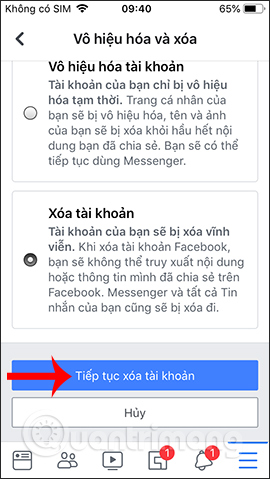
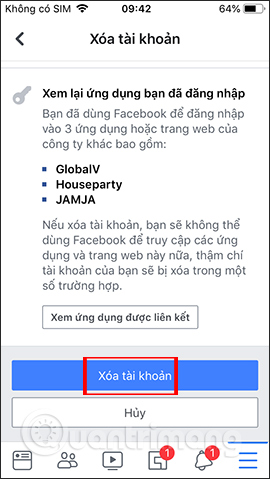
Bước 2:
Khi đó người dùng được yêu cầu nhập lại mật khẩu Facebook để xác nhận. Sau đó chúng ta được Facebook hỏi có chắc chắn muốn xóa Facebook vĩnh viễn không, nếu có nhấn Xóa tài khoản.
Trong 30 ngày người dùng được phép kích hoạt lại tài khoản của mình, hủy không xóa. Hết hạn 30 ngày, việc xóa được tiến hành ngay lập tức.
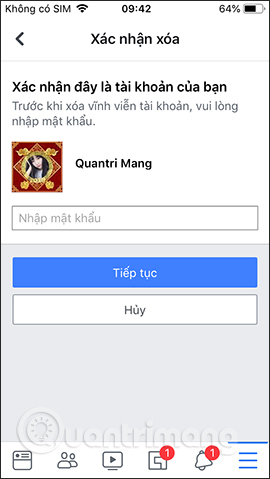
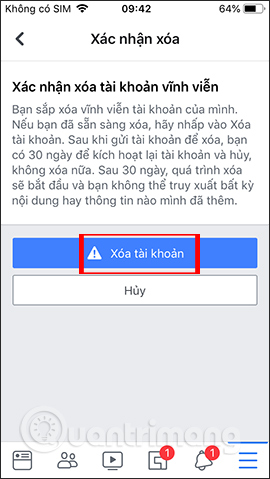
Cả thao tác khóa tạm thời và xóa vĩnh viễn Facebook đều có thể kích hoạt lại tài khoản để hủy thao tác. Tuy nhiên với xóa vĩnh viễn thì bạn chỉ có tối đa 30 ngày để kích hoạt lại, trước khi tài khoản biến mất hoàn toàn.
Chúc các bạn thực hiện thành công!
 Công nghệ
Công nghệ  AI
AI  Windows
Windows  iPhone
iPhone  Android
Android  Học IT
Học IT  Download
Download  Tiện ích
Tiện ích  Khoa học
Khoa học  Game
Game  Làng CN
Làng CN  Ứng dụng
Ứng dụng 


















 Linux
Linux  Đồng hồ thông minh
Đồng hồ thông minh  macOS
macOS  Chụp ảnh - Quay phim
Chụp ảnh - Quay phim  Thủ thuật SEO
Thủ thuật SEO  Phần cứng
Phần cứng  Kiến thức cơ bản
Kiến thức cơ bản  Lập trình
Lập trình  Dịch vụ công trực tuyến
Dịch vụ công trực tuyến  Dịch vụ nhà mạng
Dịch vụ nhà mạng  Quiz công nghệ
Quiz công nghệ  Microsoft Word 2016
Microsoft Word 2016  Microsoft Word 2013
Microsoft Word 2013  Microsoft Word 2007
Microsoft Word 2007  Microsoft Excel 2019
Microsoft Excel 2019  Microsoft Excel 2016
Microsoft Excel 2016  Microsoft PowerPoint 2019
Microsoft PowerPoint 2019  Google Sheets
Google Sheets  Học Photoshop
Học Photoshop  Lập trình Scratch
Lập trình Scratch  Bootstrap
Bootstrap  Năng suất
Năng suất  Game - Trò chơi
Game - Trò chơi  Hệ thống
Hệ thống  Thiết kế & Đồ họa
Thiết kế & Đồ họa  Internet
Internet  Bảo mật, Antivirus
Bảo mật, Antivirus  Doanh nghiệp
Doanh nghiệp  Ảnh & Video
Ảnh & Video  Giải trí & Âm nhạc
Giải trí & Âm nhạc  Mạng xã hội
Mạng xã hội  Lập trình
Lập trình  Giáo dục - Học tập
Giáo dục - Học tập  Lối sống
Lối sống  Tài chính & Mua sắm
Tài chính & Mua sắm  AI Trí tuệ nhân tạo
AI Trí tuệ nhân tạo  ChatGPT
ChatGPT  Gemini
Gemini  Điện máy
Điện máy  Tivi
Tivi  Tủ lạnh
Tủ lạnh  Điều hòa
Điều hòa  Máy giặt
Máy giặt  Cuộc sống
Cuộc sống  TOP
TOP  Kỹ năng
Kỹ năng  Món ngon mỗi ngày
Món ngon mỗi ngày  Nuôi dạy con
Nuôi dạy con  Mẹo vặt
Mẹo vặt  Phim ảnh, Truyện
Phim ảnh, Truyện  Làm đẹp
Làm đẹp  DIY - Handmade
DIY - Handmade  Du lịch
Du lịch  Quà tặng
Quà tặng  Giải trí
Giải trí  Là gì?
Là gì?  Nhà đẹp
Nhà đẹp  Giáng sinh - Noel
Giáng sinh - Noel  Hướng dẫn
Hướng dẫn  Ô tô, Xe máy
Ô tô, Xe máy  Tấn công mạng
Tấn công mạng  Chuyện công nghệ
Chuyện công nghệ  Công nghệ mới
Công nghệ mới  Trí tuệ Thiên tài
Trí tuệ Thiên tài